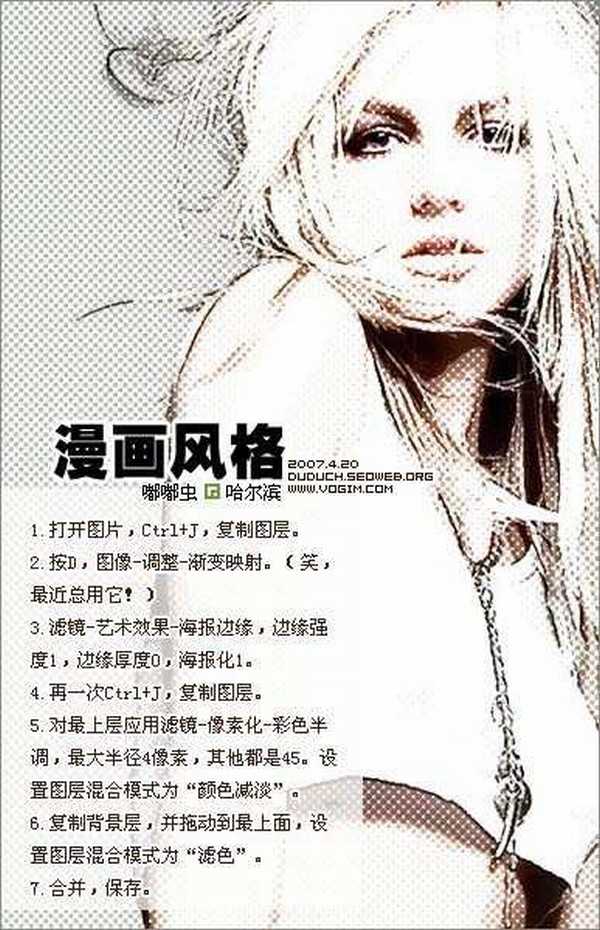photoshop使用滤镜将美女图片制作漫画图片风格的教程
(编辑:jimmy 日期: 2025/1/11 浏览:2)

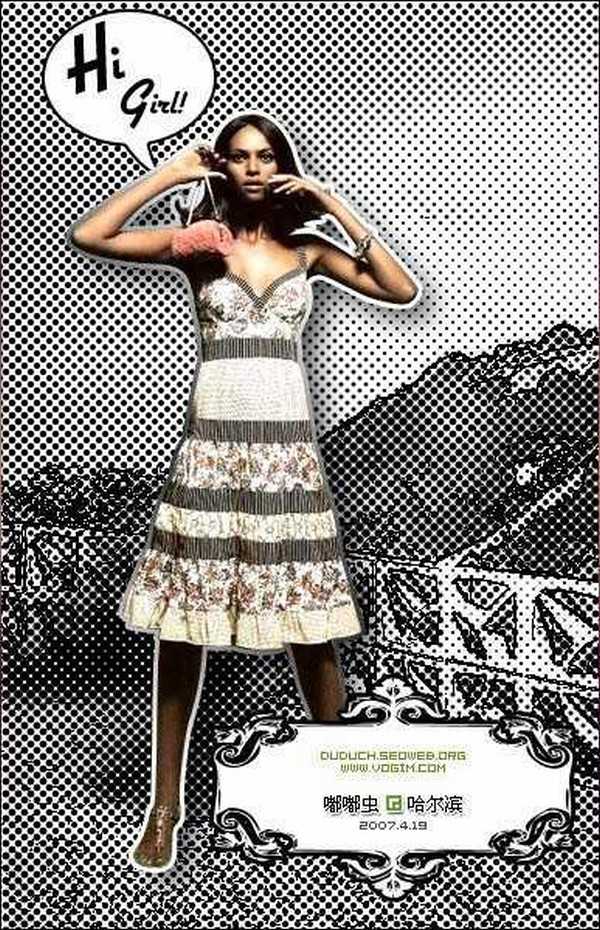
二、对最上层进行人物抠图,并时行描边用投影样式处理,暂时隐藏。

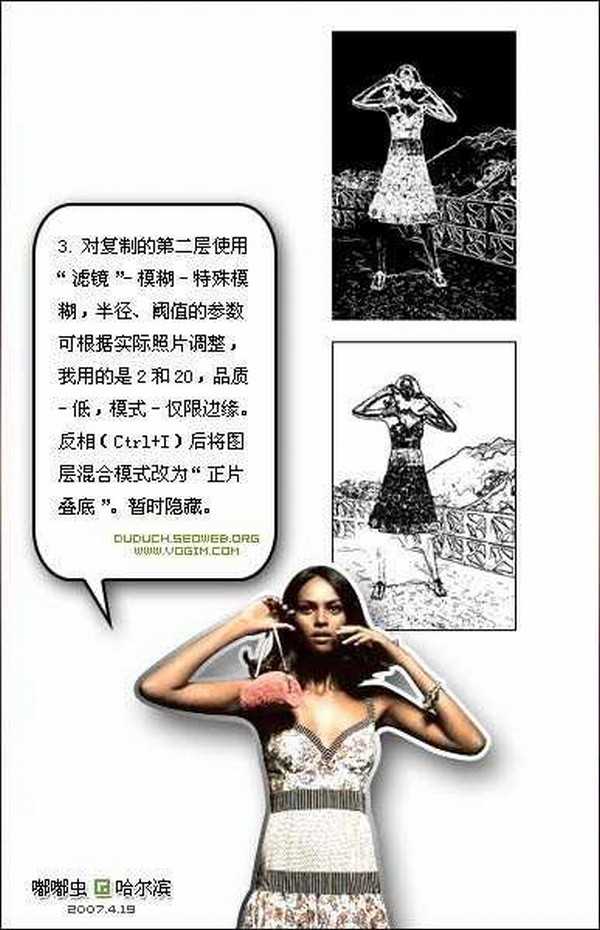
五、显示最上层用中间层,合并,保存,完成最终效果图。

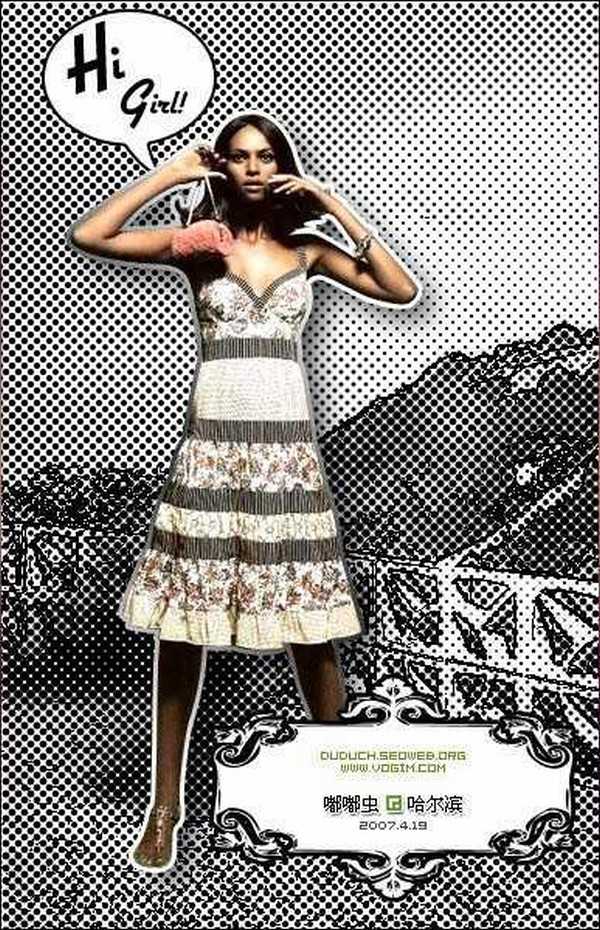
一、打开图片,ctrl+j,复制图层。
二、按D,图像-调整-渐变映射。
三、滤镜-艺术效果-海报边缘,边缘强度1,边缘厚度0,海报化1。
四、再一次ctr+J,复制图层。
五、对最上层应用滤镜-像素化-彩色半调,最大半径4像素,其它都是45,设置图层混合模式为“颜色减淡”。
六、复制背景层,并拖动最上面,设置图层混合模式为“滤色”。
七、合并,保存,完成最终效果图。